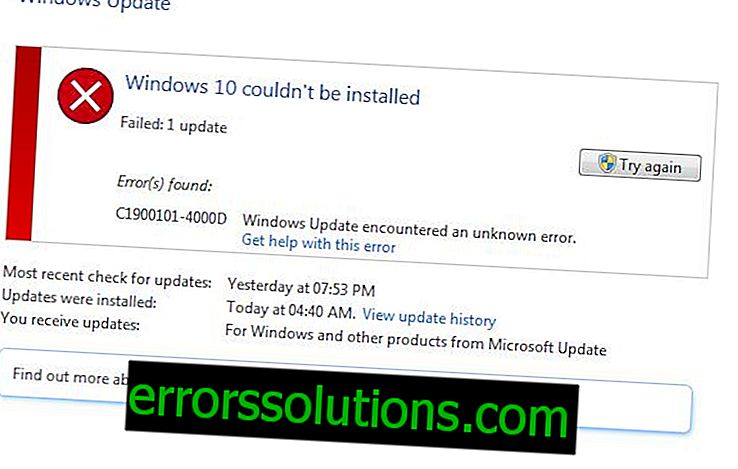Comment retourner l'ancien panneau de configuration du son dans Windows 10?
Windows 10 n'offre pas à ses utilisateurs la possibilité de réutiliser Aero Windows 7, Windows Media Center ou d'autres fonctions de systèmes d'exploitation antérieurs déjà appréciés de tous.
Cependant, pour une raison quelconque, dans le registre Windows 10, vous pouvez toujours trouver un paramètre caché qui peut redonner au curseur de volume l'aspect qu'il avait dans Windows 7. Nous allons vous montrer tout à l'heure comment retourner l'ancien curseur de volume dans Windows 10. .
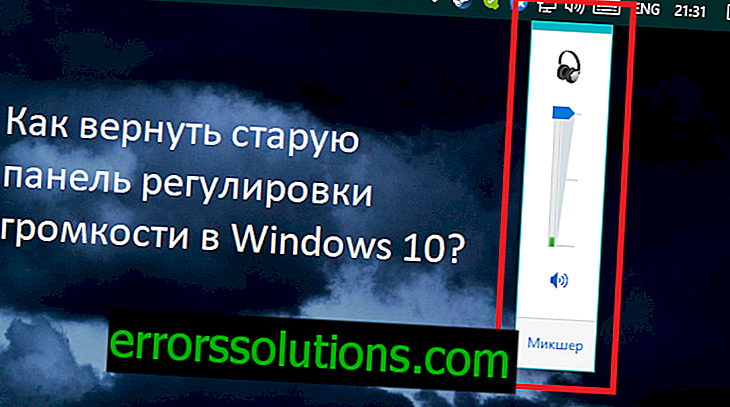
Retour de l'ancien contrôle du volume de Windows 7 à Windows 10
Comme mentionné ci-dessus, dans le registre Windows 10, pour une raison inconnue, vous pouvez toujours afficher l'ancien contrôle de volume à l'aide d'une petite entrée dans le registre. En conséquence, vous devrez entrer dans l'éditeur de registre Windows et y modifier quelque chose. Cependant, tout cela n’est pas difficile. Suivez simplement les instructions dans les instructions ci-dessous et vous réussirez. Si vous n’avez pas confiance en vous, vous pouvez créer une copie de sauvegarde du registre, puis la récupérer en cas de défaillance.
Vous ne savez pas comment sauvegarder le registre Windows? Tout est assez simple:
- Appuyez sur Windows + R.
- Tapez regedit et appuyez sur Entrée.
- Vous verrez la fenêtre de l'éditeur de registre Windows. Portez votre attention sur la partie de navigation gauche de la fenêtre. Réduisez l'intégralité du registre dans l'onglet «Ordinateur» avec le bouton gauche de la souris en cliquant sur la flèche.
- Cliquez ensuite sur l'onglet “PCM” du PC et sélectionnez “Exporter”.
- Enregistrez une copie de votre registre dans n’importe quel endroit qui vous convient sur votre ordinateur.
C'est tout. Si vous rencontrez des problèmes à l'avenir, cliquez avec le bouton droit de la souris sur la copie du registre et sélectionnez "Fusionner" afin de ramener le registre Windows à la vue enregistrée dans la sauvegarde.
Revenons donc à notre sujet principal, à savoir le retour de l'ancien curseur de volume de Windows 7 à Windows 10. Pour ce faire, procédez comme suit:
- Ouvrez l'éditeur de registre Windows, comme indiqué dans le paragraphe relatif à l'enregistrement d'une sauvegarde.
- Ensuite, à l'aide de la barre de navigation de l'Éditeur du Registre, accédez à la section HKEY_LOCAL_MACHINE \ SOFTWARE \ Microsoft \ Windows NT \ CurrentVersion .
Remarque: si vous utilisez la dernière version du système d'exploitation Windows 10, vous n'avez pas besoin d'utiliser la barre de navigation. Vous pouvez simplement coller l'adresse copiée dans la barre d'adresse et appuyer sur Entrée.
- Faites un clic droit sur la section CurrentVersion et sélectionnez "Créer → Section".
- Nommez la nouvelle partition sous le nom MTCUVC et appuyez sur Entrée.
- Sélectionnez la section MTCUVC .
- Dans la partie droite de la fenêtre, cliquez sur RMB dans un espace vide et sélectionnez "Créer → Paramètre DWORD (32 bits)".
- Nommez ce paramètre EnableMtcUvc et appuyez sur Entrée.
- Définissez ce paramètre sur 0, qui est la valeur par défaut.
C'est tout. Votre nouveau contrôle de volume aura maintenant l'apparence qui était présente dans le système d'exploitation Windows 7. Cliquez sur l'icône de volume et vous verrez que le curseur a changé son apparence à l'ancien. Vous n’avez même pas besoin de redémarrer votre ordinateur pour apporter des modifications au système. Si vous souhaitez renvoyer une nouvelle vue du curseur de volume à partir de Windows 10, vous devez revenir à l'Éditeur du Registre et en supprimer la valeur EnableMtcUvc que vous avez créée précédemment.